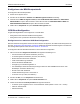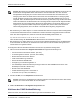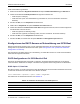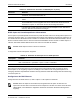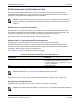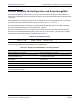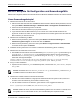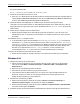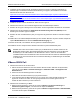Users Guide
SR-IOV: Beispiele für Konfiguration und AnwendungsfälleNetXtreme-E Benutzerhandbuch
26. Februar 2018 • NetXtreme-E-UG100 Seite 60
4. Installieren Sie die entsprechenden Virtualisierungsoptionen (Hyper-V). Weitere Informationen zu
Anforderungen und Schritten hinsichtlich der Einrichtung von Hyper-V, Virtual Switch und virtueller
Maschine finden Sie unter Microsoft.com:
https://technet.microsoft.com/de-de/windows-server-docs/compute/hyper-v/system-requirements-for-
hyper-v-on-windows
https://technet.microsoft.com/de-de/windows-server-docs/compute/hyper-v/get-started/install-the-hyper-v-
role-on-windows-server
5. Installieren Sie den neueste NetXtreme-E-Treiber auf dem Hyper-V.
6. Aktivieren Sie SR-IOV in den erweiterten Eigenschaften des NDIS-Miniport-Treibers.
7. Erstellen Sie im Hyper-V Manager Ihren Virtual Switch mit der ausgewählten NetXtreme-E-Schnittstelle.
8. Aktivieren Sie das Kontrollkästchen Single Root I/O-Virtualisierung aktivieren (SR-IOV) bei der
Erstellung des virtuellen Hyper-V-Adapters.
9. Erstellen Sie eine virtuelle Maschine (VM), und fügen Sie die gewünschte Anzahl an virtuellen Adaptern
hinzu.
10. Wählen Sie in den Netzwerkadaptereinstellungen der virtuellen Maschine für jeden virtuellen Adapter die
Option SR-IOV aktivieren im Abschnitt Hardwarebeschleunigung aus.
11. Starten Sie die VM, und installieren Sie das gewünschte Gastbetriebssystem.
12. Installieren Sie den entsprechenden NetXtreme-E-Treiber für jedes Gastbetriebssystem.
VMware-SRIOV-Fall
1. Aktivieren Sie SR-IOV auf den NIC-Karten:
a. SR-IOV auf der NIC-Karte kann über das HII-Menü aktiviert werden. Während des Systemstarts,
rufen Sie im System BIOS -> Geräteeinstellungen -> NetXtreme-E-NIC -> Konfiguration auf
Geräteebene auf.
b. Setzen Sie den Virtualisierungsmodus auf SR-IOV
c. Die Anzahl der virtuellen Funktionen pro physischer Funktion.
d. Legen Sie die Anzahl der MSI-X-Vektoren pro VF und die max. Anzahl der MSI-X-Vektoren der
physischen Funktion fest. Wenn VF nicht genügend Ressourcen aufweist, gleichen Sie die
Anzahl der MSI-X-Vektoren pro VM mit CCM aus.
2. Aktivieren der Virtualisierung im BIOS:
a. Während des Systemstarts, gehen Sie im System auf BIOS -> Prozessoreinstellungen ->
Virtualisierungstechnologien, und setzen Sie die Option auf Aktiviert.
b. Während des Systemstarts, gehen Sie im System auf BIOS -> Integrierte Geräte -> SR-IOV Global,
und setzen Sie die Option auf Aktiviert.
Hinweis: Der Treiber der virtuellen Funktion (VF) für NetXtreme-E ist derselbe Treiber wie der
Basistreiber. Beispiel: Wenn das Gastbetriebssystem Windows 2012 R2 ist, muss der Benutzer
Bnxtnd64.sys in der VM installieren. Der Benutzer kann dies tun, indem er die ausführbare
Installationsdatei für den NetXtreme-E-Treiber ausführt. Nachdem der Treiber im Gastbetriebssystem
installiert wurde, kann der Benutzer die VF-Treiberschnittstelle(n) im Gerätemanager des Gast-BS
in der VM sehen.